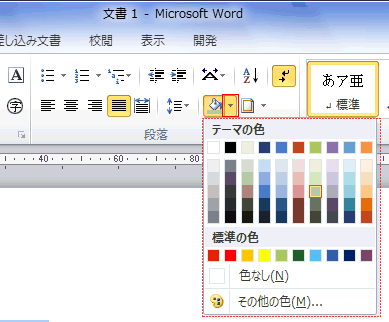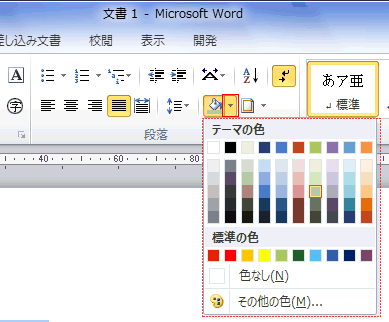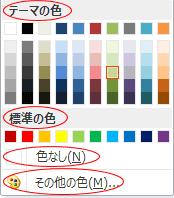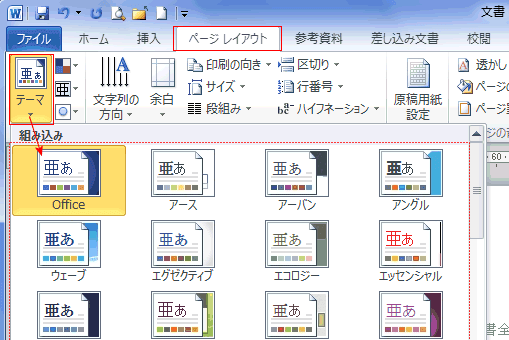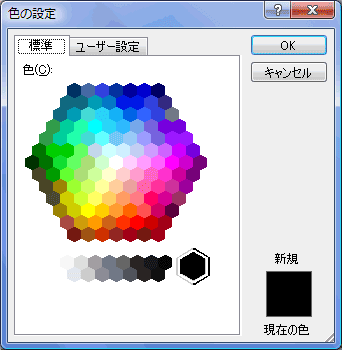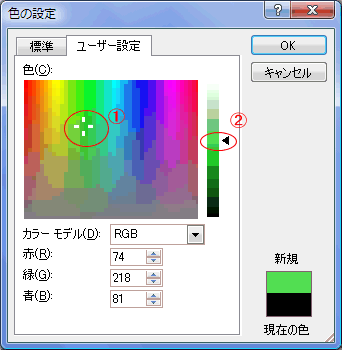-
よねさんのExcelとWordの使い方 »
-
ワード2010基本講座 »
-
文字の書式設定 »
-
文字列の塗りつぶし
- 文字列を塗りつぶす方法と塗りつぶしの色で選択できるリスト(カラーパレット)についての説明です。
- 「塗りつぶし」のボタンは左側を現在選択されている色で塗りつぶす時に使い、異なる色のときは右の[▼]ボタンで色を指定します。
- 文字列を塗りつぶしの操作例。
- 塗りつぶす文字列を選択します。
- [ホーム]タブの[段落]グループにある[塗りつぶし]の右の[▼]をクリックし、リストから色を選択します。
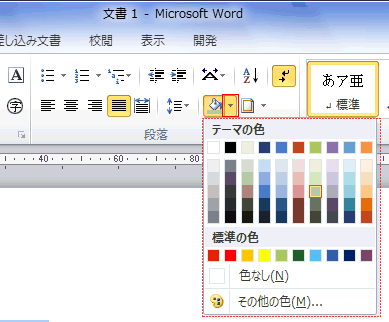
- 文字列が塗りつぶされました。

塗りつぶしの解除 topへ
- 塗りつぶしを解除する文字列を選択します。
- [ホーム]タブの[段落]グループにある[塗りつぶし]の右の[▼]をクリックし、リストから「色なし」を選択します。
- [塗りつぶし]に[▼]をクリックして、リスト(カラーパレット)を開くと各色が配置されています。
このリストに表示される色について説明します。
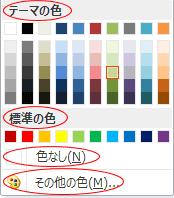
- テーマの色
- [ページレイアウト]タブの[テーマ]から選択されている物の配色が表示されています。
テーマの選択を変えると配色も変わります。
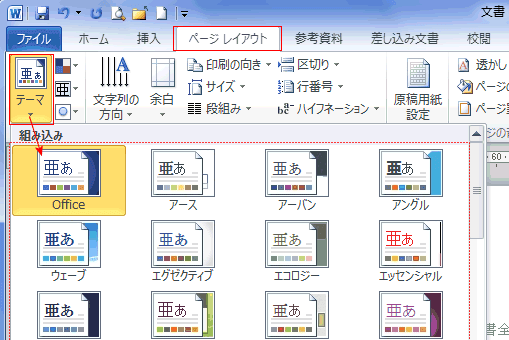
- 標準の色
- 従来のカラーパレットで使用されていた色が並んでいます。
- 色なし
- その他の色
- [標準]タブを選択すると、6角形に配置された色から選択します。
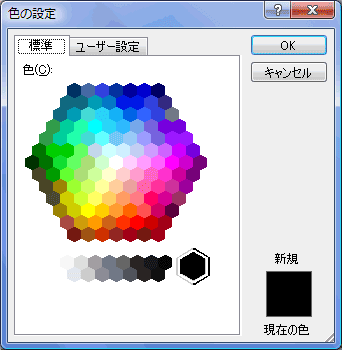
- [ユーザー設定]タブを選択すると、さらに細かい色の設定ができます。
- 左側で色を選択します。
- 右側に縦棒上の配色が表示されるので、ここで色を選択します。
- 赤(R)、緑(G)、青(B)の値が表示されます。
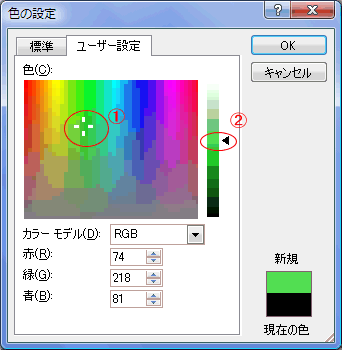
よねさんのExcelとWordの使い方|ワード2010基本講座:目次|文字の書式設定|文字列の塗りつぶし